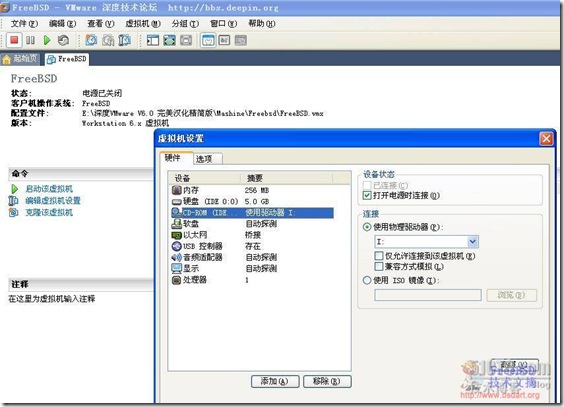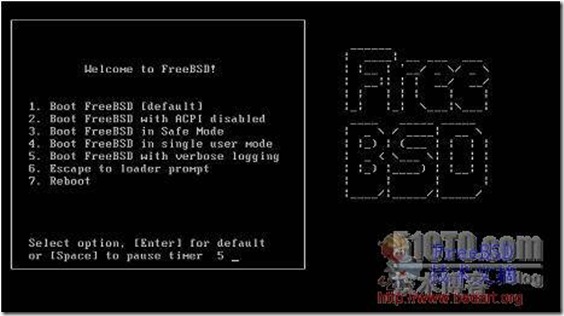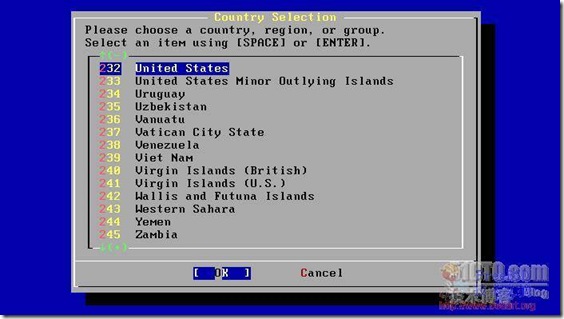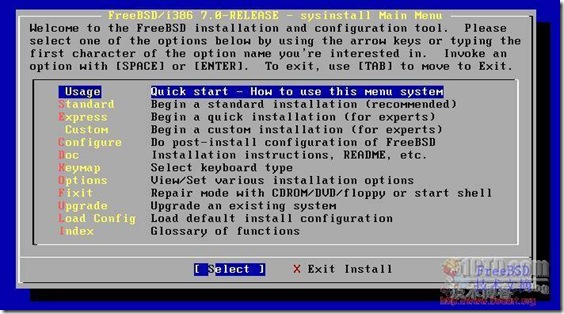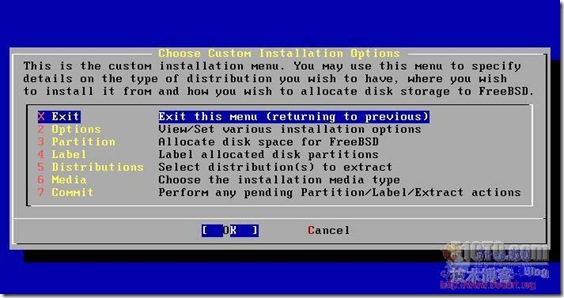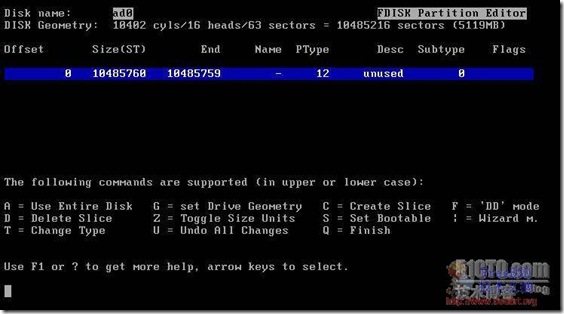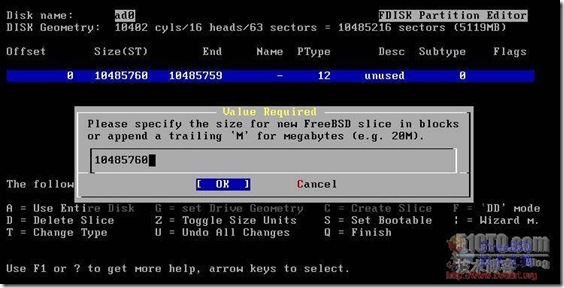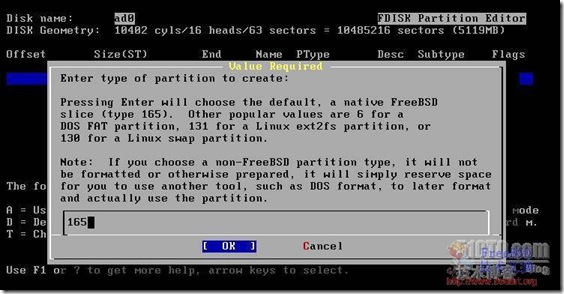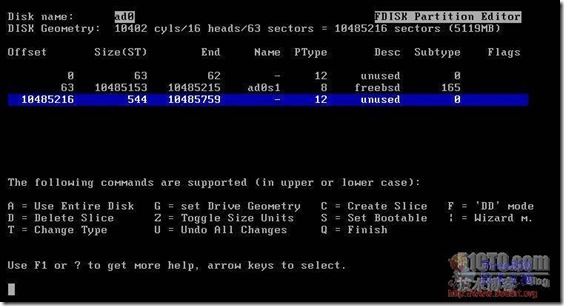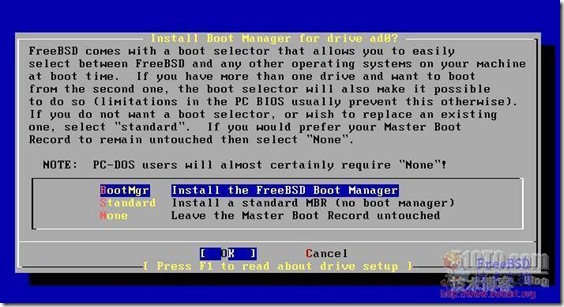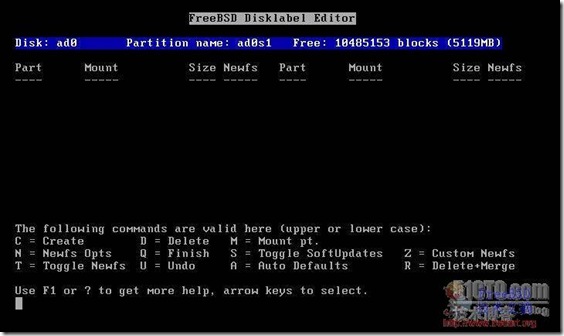FreeBSD安装图解
8.按C创建分区,这个跟linux差不多,至少有“/”和SWAP两个分区,当然还可以自己加上/home、/usr等。如图4200M作为FileSystem,挂载点“/”。剩下的给swap了。分完了如图。截图13.14.15.16。 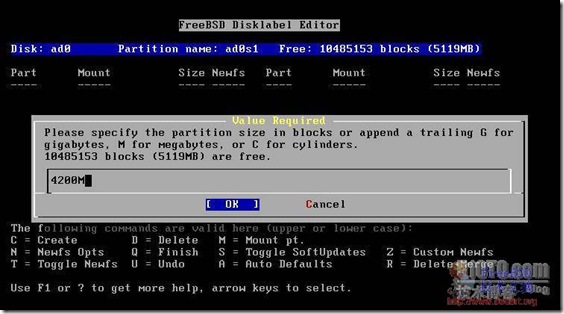
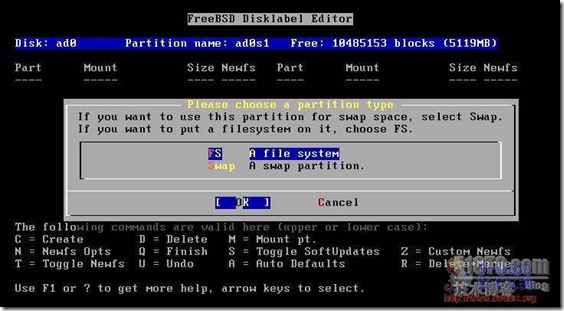
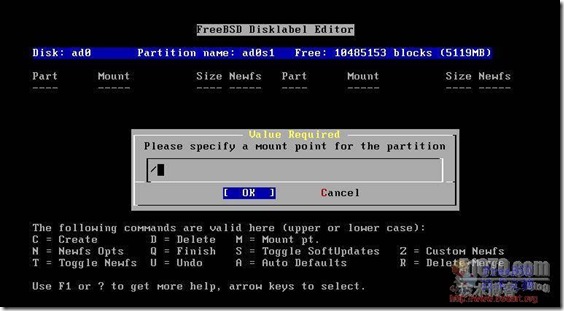
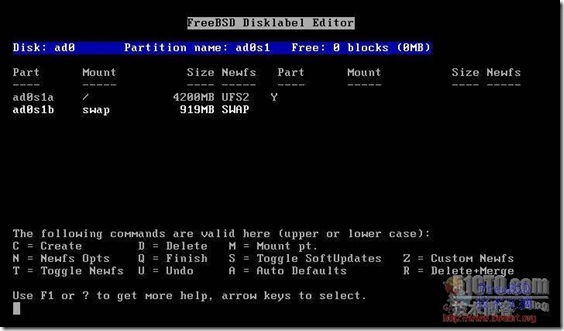
9.按Q退出,回到图六的菜单。选择Distributions。不想麻烦就选:All全部。当然也可以自定义Custom。我还是选5把。按Esc退出。截图:17.
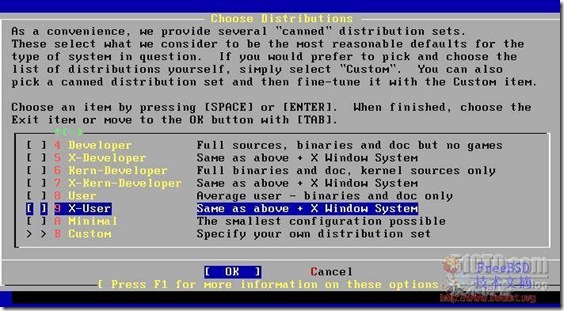
10.回到图六的菜单,选Media,设置安装媒介,一般选CD-ROM,亦可以选FTP。我选1.截图18.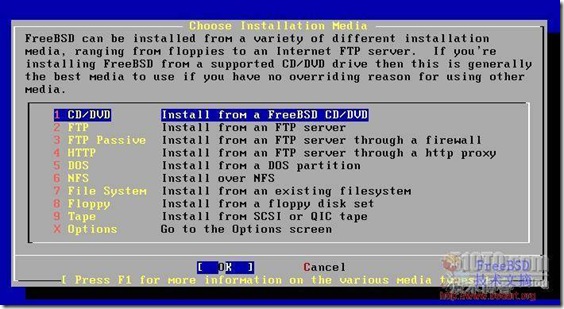
11.最后确认下,选择Commit,会提示确认消息选择yes。截图19.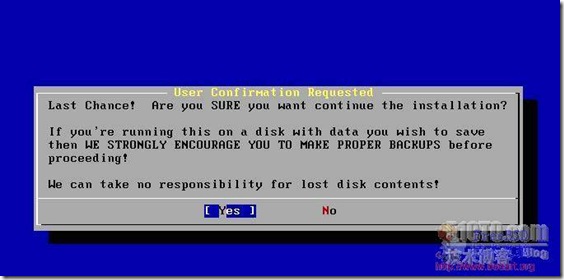
12.接着硬盘一阵狂响。开始分区格式化并复制文件开始安装。比较慢,放首音乐吧。截图20.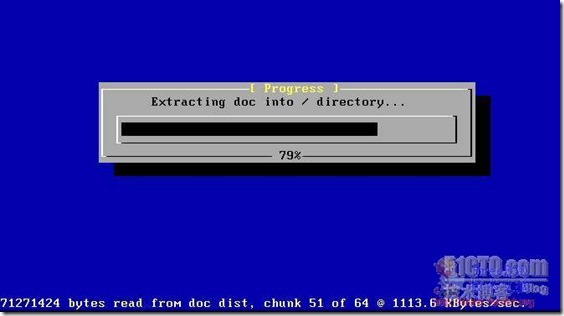
13.出现一个提示:User Confirmation Requested:Visit the general configuration menu for a chance to set any last options?提示你是否需要进入配置菜单改变其他设置。这时选择no。又出现了熟悉的画面。截图21.22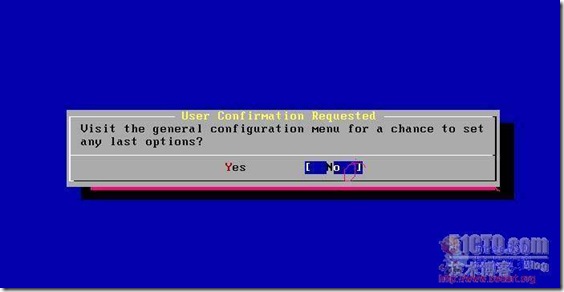
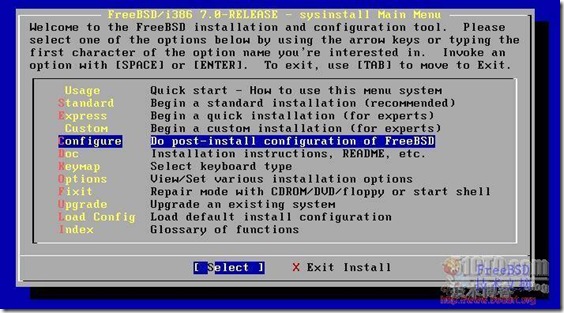
原文链接:http://netseagull.blog.51cto.com/476768/102534